Satura rādītājs
(Pamatojoties uz Windows 8, 7, Vista Pro OS) Ikdienā mēs visi izmantojam datoru darbam, informācijai vai vienkārši izklaidei mājās, nelielā tīklā, kas savienots ar internetu, vai pat plašā tīklā savā darbā. Tomēr laika gaitā drošības riski pieaug, bet daudzi lietotāji vai mazie uzņēmumi nezina, kā sevi pasargāt no vīrusiem, interneta datoru uzbrukumiem vai datiem.Šajā amatā jūs varat atrast astoņus drošības padomus no savas aizsardzības.
Padoms Nr. 1: Katram lietotāja kontam datorā izmantojiet spēcīgu paroli.
Liels drošības risks ikvienai operētājsistēmai vai interneta vietnei (piemēram, tīmekļa e-pastam, e-bankas kontam) ir vājas paroles lietošana. Spēcīga parole sastāv no astoņām vai vairāk rakstzīmēm un ietver lielos burtus, pieturzīmes, simbolus un ciparus. Tāpat jāuzmanās bieži mainīt paroli.
Paziņojums: Ja izmantojat operētājsistēmu Windows XP, ir jādefinē konta "Administrator" parole, jo pēc noklusējuma šis konts ir slēpts un tam ir tukša parole.
Kā iestatīt lietotāja paroli operētājsistēmā Windows 7:
1. Iet uz Sākt > Vadības panelis > Lietotāju kontu pievienošana vai dzēšana .

2. Noklikšķiniet uz konta, kurā vēlaties veikt izmaiņas (piem. lietotājs ).
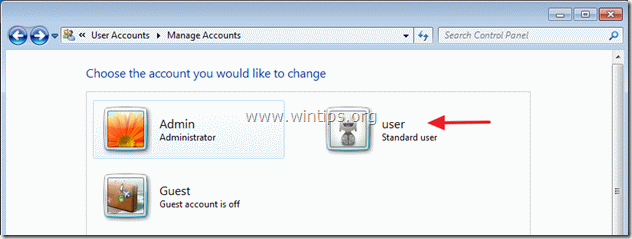
3. Noklikšķiniet uz " Izveidot paroli " opcija.
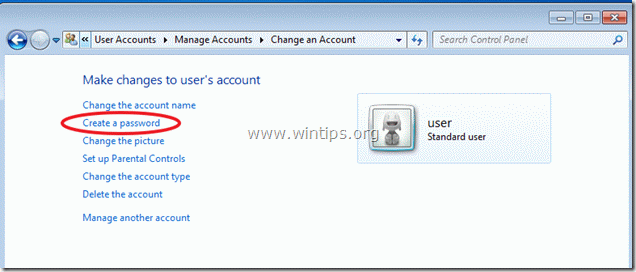
Padoms Nr. 2: Rūpīgi pārdomājiet un izvēlieties lietotājus, kurus vēlaties par datora administratoriem.
Katram datorā esošajam lietotājam definējiet konta veidu (piemēram, administrators vai standarta lietotājs), lai novērstu iespēju veikt nevēlamas izmaiņas datora iestatījumos vai skatīt failus.
Kā mainīt konta veidu:
2. No " Pārvaldīt kontus " opciju Vadības panelī, atveriet kontu, kurā vēlaties veikt izmaiņas (piem. lietotājs ) un noklikšķiniet uz " Mainīt konta veidu " opcija kreisajā pusē.
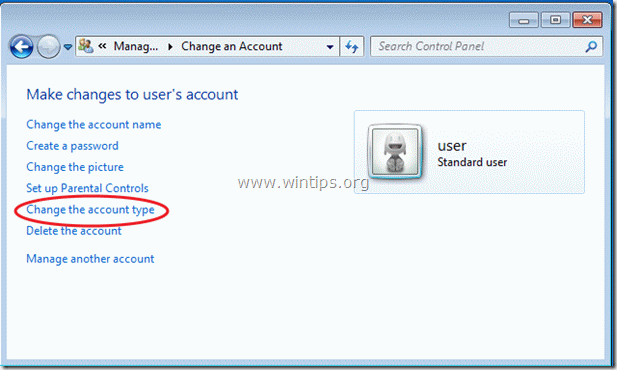
Padoms Nr. 3: Pārliecinieties, ka konts "Viesis" ir izslēgts.
Pārliecinieties, ka " Viesu " lietotāja konts, kas pēc noklusējuma tika izveidots, instalējot Windows, ir izslēgts ( atspējots) in " Pārvaldīt kontus " opcijas Vadības panelī.
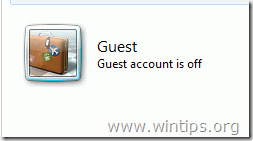
Padoms Nr. 4: Ja jums tās nav nepieciešamas, atspējojiet "Attālinātās palīdzības" un "Attālās darbvirsmas funkcijas".
Ja jums ir Windows Professional* izdevums, pārliecinieties, ka " Attālā palīdzība " un " Attālā darbvirsma " funkcijas ir atspējots. Šīs funkcijas ir ļoti noderīgas, ja jums ir problēma un vēlaties, lai tehniskais darbinieks jums attālināti palīdzētu, taču, ja tās nav nepieciešamas, tas ir drošības "caurums" jūsu datorā, jo, ja uzbrucējs ir apdraudējis kādu no jūsu kontiem, viņš var viegli pieteikties jūsu sistēmā no attālinātas atrašanās vietas.
*pēc noklusējuma šīs funkcijas nav iespējotas, un tās nav pieejamas operētājsistēmā Windows Home Editions.
Kā atspējot " Attālā palīdzība " un " Attālā darbvirsma " funkcijas operētājsistēmā Windows 7:
Noklikšķiniet ar peles labo poguli in "Mans dators" ikonu un izvēlieties "Īpašības"
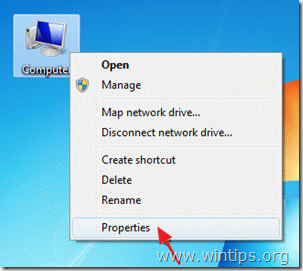
Noklikšķiniet uz " Tālvadības iestatījumi " kreisajā pusē.
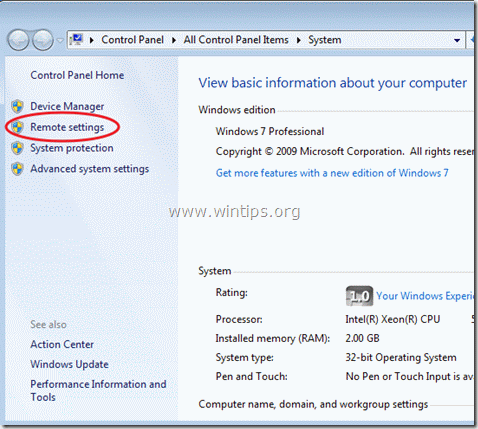
Tālvadības iestatījumu opcijās pārliecinieties, ka " Atļaut attālās palīdzības savienojumus ” nav atzīmēts un " Attālā darbvirsma " sadaļā " Nepieļaut savienojumus ar šo datoru ” tiek pārbaudīts . Izvēlēties " OK ", kad pabeidzat.
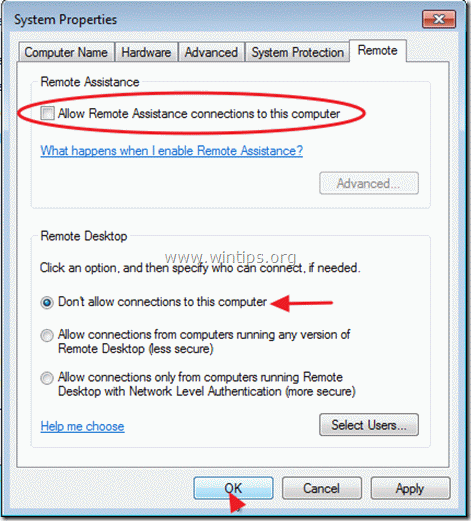
Padoms Nr. 5. Vienmēr iespējojiet Windows ugunsmūra pakalpojumu, ja vien neizmantojat alternatīvu ugunsmūra programmu.
Kā iespējot Windows ugunsmūri pakalpojumu no opcijas "Windows Firewall" vadības panelī.
Ja esat zinošāks lietotājs un saprotat dažus drošības iestatījumus,iesaku iegādāties un instalēt trešās puses personīgo ugunsmūri no tirgus. Vienmēr ir pieejami bezmaksas uzticami izdevumi, piemēram, Zone alarm vai Comodo ugunsmūris.
Kā iespējot Windows Firewall operētājsistēmā Windows 7:
1. Ar peles labo pogu in "Mans dators" ikonu un izvēlieties "Pārvaldīt".
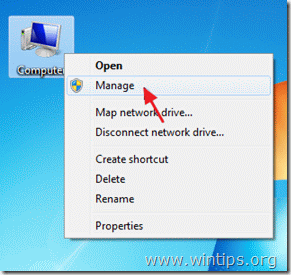
2. Noklikšķiniet uz " Pakalpojumi un lietojumprogrammas " kreisajā panelī un pēc tam divreiz noklikšķiniet uz " Pakalpojumi " labajā pusē.
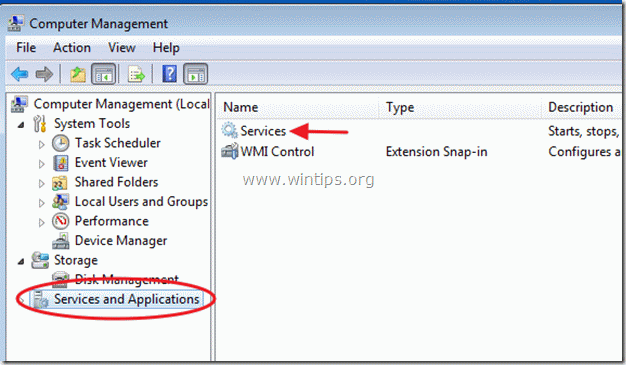
3. Pakalpojumu sarakstā pārbaudiet, vai " Windows ugunsmūris " pakalpojums ir " Sākts ”.
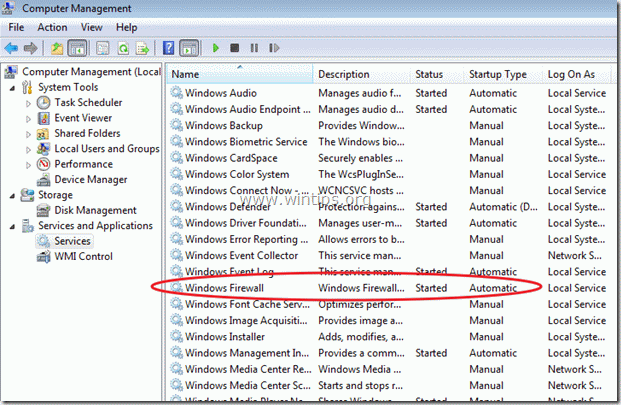
4. Ja nē, divreiz noklikšķiniet uz "Windows Firewall Service" un iestatiet Starta veids to "Automātiski". Pēc tam nospiediet "OK" un Restartējiet datoru. .
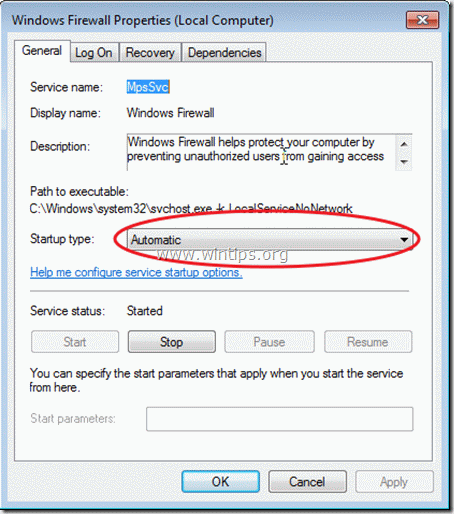
Padoms Nr. 6: Ieslēdziet lietotāja konta kontroli (UAC)
Ja ir iespējota lietotāja konta kontrole (UAC), sistēma paziņo katru reizi, kad programma mēģina veikt izmaiņas datorā. Ja ir iespējota UAC, ja datorā jau ir definēts cits lietotājs kā standarta konts (2. padoms šajā rakstā), šis lietotājs nevar instalēt programmu bez administratora līmeņa atļaujām.
Kā iespējot vai atspējot Lietotāja konta kontroli (UAC) operētājsistēmā Windows 7:
1. Iet uz Sākt > Vadības panelis un noklikšķiniet uz " Sistēmas drošība ”.
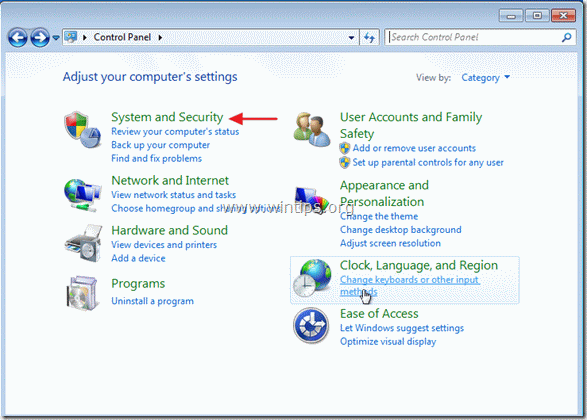
2. Iekšpusē " Sistēmas drošība " iestatījumus, noklikšķiniet uz " Lietotāja konta kontroles iestatījumu maiņa " opcija.
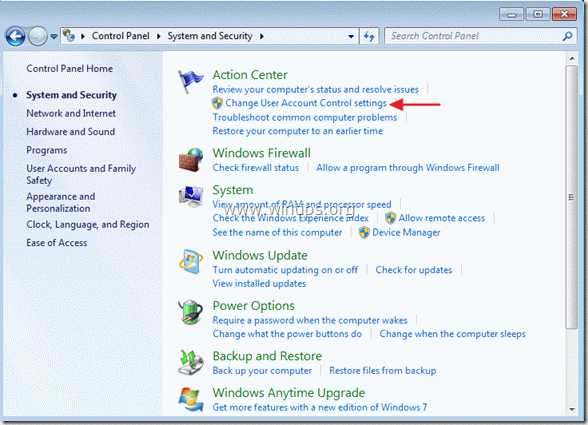
3. Velciet un nometiet slīdni kreisajā pusē, lai mainītu brīdinājuma iestatījumus. Es dodu priekšroku noklusējuma opcijai (ekrānšāviņš), taču, ja vēlaties, varat izvēlēties " Vienmēr paziņojiet ", lai veiktu izmaiņas, pārvietojot slīdni uz augšējo pozīciju.
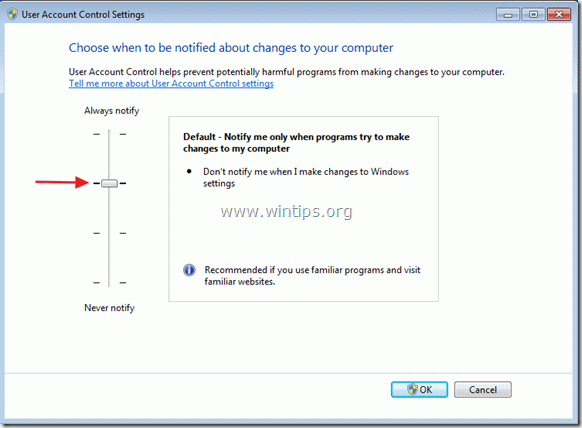
Padoms Nr. 7: Izslēdziet automātiskās palaišanas un automātiskās atskaņošanas funkcijas.
Ievietojot ārējo cieto disku, zibatmiņas disku vai kompaktdisku datorā, operētājsistēma Windows izpilda komandu kopumu, kas ļauj palaist lietojumprogrammas, instalēšanas programmas vai citas sistēmas darbības, neprasot lietotāja iejaukšanos. Tas rada drošības risku, jo bez lietotāja ziņas var tikt izpildīts ļaunprātīgs kods.
Lasiet šo rakstu, lai uzzinātu, kā atspējot automātiskās atskaņošanas un automātiskās palaišanas funkcijas logos.

Padoms Nr. 8: Aizsargājiet ekrānsaudzētāju ar paroli:
Ja jūsu darbstacija atrodas vietā, kur tai var piekļūt citi lietotāji, ekrānsaudzētājā definējiet spēcīgu paroli, lai citi lietotāji nevarētu izmantot atbloķētas konsoles priekšrocības un piekļūt jūsu failiem.
Kā noteikt ekrānsaudzētāja paroli operētājsistēmā Windows 7:
Noklikšķiniet ar peles labo poguli uz darbvirsmas un izvēlieties " Personalizēt ”
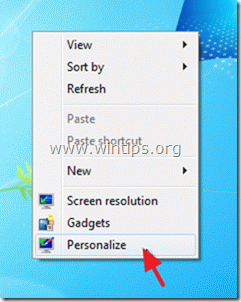
Personalizēšanas opciju sadaļā Personalizēšanas opcijas izvēlieties " Ekrānsaudzētājs " postenis.
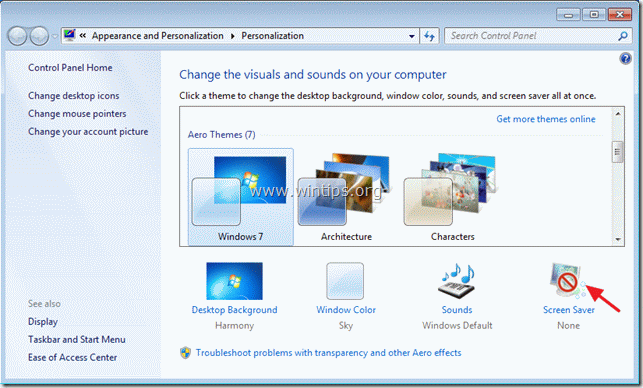
Pēc vēlamā ekrānsaudzētāja izvēles, pārbaudiet lai iespējotu "Atsākot darbu, parādīt pierakstīšanās ekrānu" un nospiediet " OK ”.
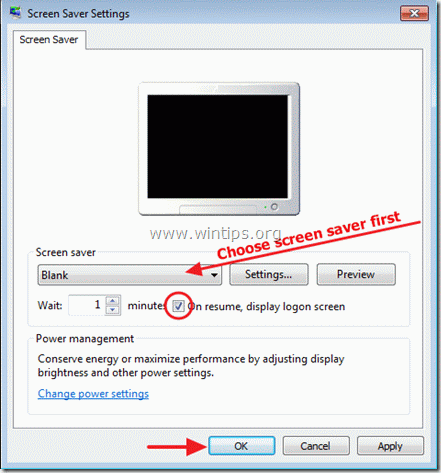
Turpiniet lasīt par Desmit+ padomi, kā uzturēt datoru ātru un veselīgu.
Es ceru, ka šis raksts jums būs noderīgs.

Endijs Deiviss
Sistēmas administratora emuārs par Windows





